Jeśli potrzebujesz opublikować flipbooka online, ale chcesz chronić ebooka przed kopiowaniem, najlepszym sposobem jest dodanie do niego hasła jako zabezpieczenia. Po wykonaniu tej czynności tylko osoby posiadające hasło mają prawo do zapoznania się z treścią. Ale jak umieścić hasło na flipbooku? Z EaseFlip nie będzie to trudne.
Co to jest EasyFlip?
EaseFlip to profesjonalny konwerter i edytor flipbooków, który zapewnia wygodną usługę konwersji plików PDF do flipbooków, a także wiele pomocnych narzędzi do edycji lub ustawień do edycji flipbooków, aby uczynić go piękniejszym. EaseFlip ma następujące zalety, które sprawiają, że jest niezawodnym i wybieralnym oprogramowaniem:
l Łatwy w użyciu i przyjazny dla użytkownika interfejs użytkownika
l Wiele przydatnych funkcji edycyjnych do tworzenia osobistego flipbooka
l Funkcja dodawania hasła w celu ochrony publikacji online
l Różne urządzenia obsługiwane, aby pasowały do flipbooka
l Integracja z witrynami wykorzystującymi WordPress, Joomla i Drupal
l Dysk hostingowy w chmurze, aby bezpiecznie przechowywać flipbooki online
Jak dodać hasło do Flipbooka
Używanie EaseFlip do ochrony hasłem flipbooka jest najlepszym wyborem, ponieważ jest prosty w użyciu, więc nawet początkujący mogą szybko nauczyć się tego procesu. Poniżej zobaczysz, jak dodać hasło do flipbooka za pomocą EaseFlip.
Krok 1. Przede wszystkim zainstaluj EaseFlip na swoim komputerze ze strony internetowej. Obsługuje teraz systemy Windows i macOS. Bezpośrednio naciśnij „Start Your Own Flipbook” na stronie produktu i zainstaluj EaseFlip na swoim urządzeniu.
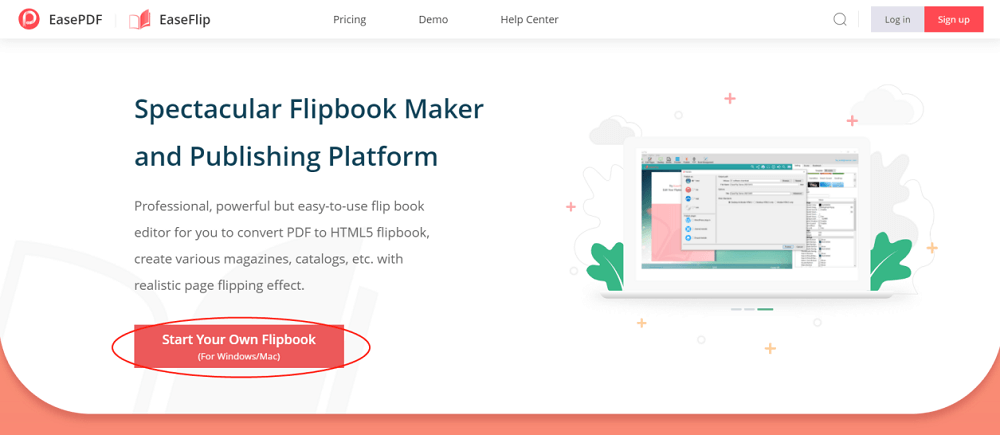
Krok 2. Otwórz EaseFlip i zaloguj się na swoje konto EaseFlip. Ponieważ dodawanie hasła jest dostępne tylko dla użytkowników "Standard" i "Professional", przed skorzystaniem z tej funkcji należy wykupić abonament .
Uwaga: Jeśli jesteś już zarejestrowanym użytkownikiem EasePDF, możesz użyć swojego EasePDF , aby zalogować się do EaseFlip i odwrotnie. Należy jednak zauważyć, że pakiety członkowskie obu programów są niezależne.
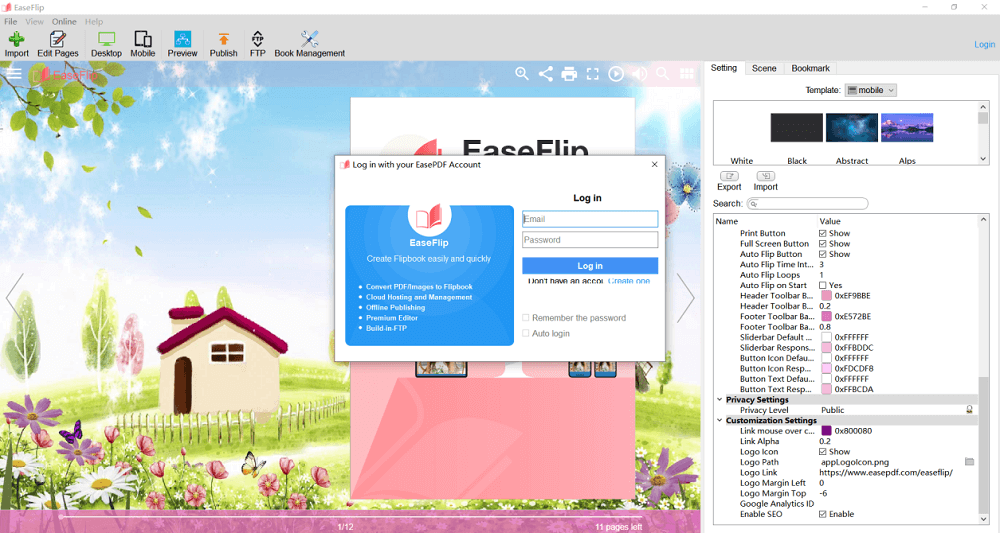
Krok 3. Teraz dodaj swój flipbook do oprogramowania, klikając przycisk „Importuj”. Powinieneś kliknąć "Przeglądaj..." i bezpośrednio wybrać flipbook do dodania.

Krok 4. Po dodaniu flipbooka należy przejść na prawą stronę i wybrać opcję „Ustawienia”. Przewijając w dół do menu ustawień, możesz znaleźć „Ustawienia prywatności”. Kliknij ikonę kłódki, która pojawiła się za opcją „Poziom prywatności”.
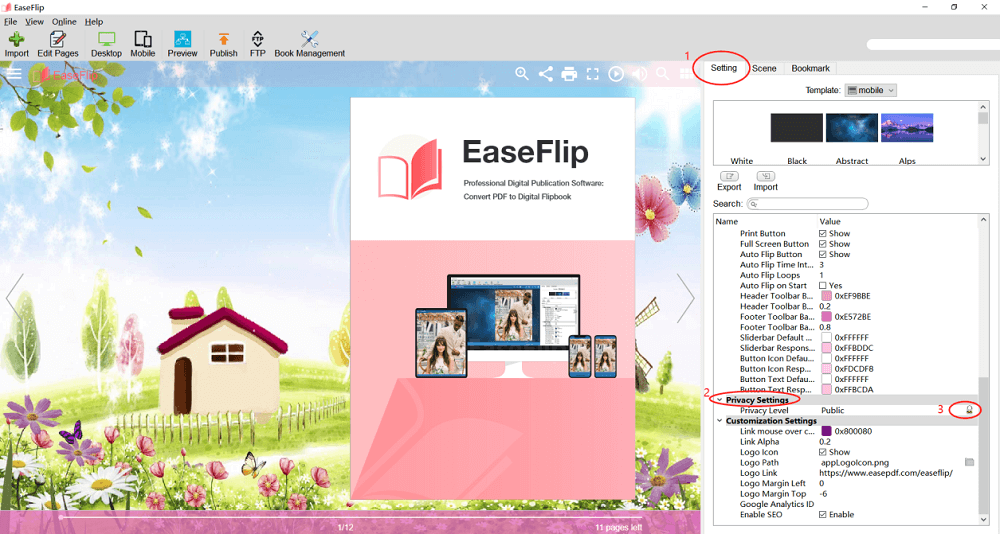
Krok 5. EaseFlip oferuje dwa sposoby dodania hasła:
Pojedyncze hasło: Wystarczy dodać jedno hasło do flipbooka, a wszyscy użytkownicy muszą wprowadzić to hasło, aby przeczytać treść. Możesz wybrać opcję „Automatycznie generuj”, gdy nie możesz zdecydować, jakiego hasła użyć.
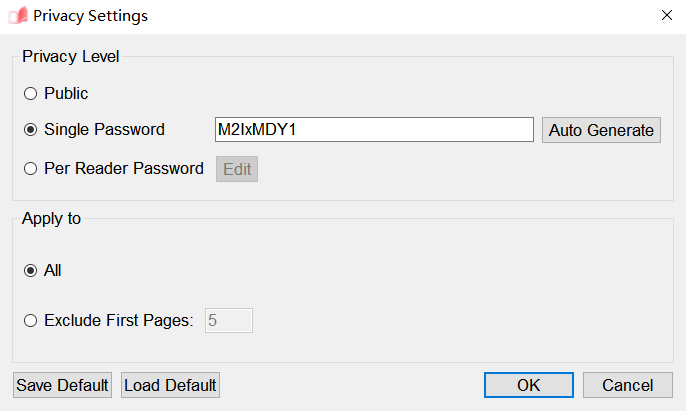
Na hasło czytnika: EaseFlip umożliwia dodawanie różnych haseł dla różnych czytelników. Po prostu kliknij przycisk „Edytuj”, a następnie możesz tutaj dodać różne hasła.
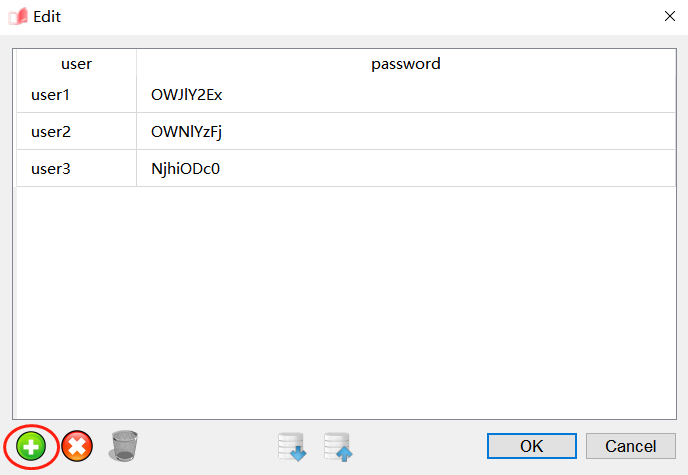
Możesz także zastosować hasła do wszystkich stron lub wykluczyć pierwszą.
Krok 6. Po dodaniu hasła i kliknięciu „OK”, aby zapisać, możesz kliknąć opcję „Opublikuj” na pasku nawigacyjnym i opublikować chroniony flipbook. Istnieją również dwa sposoby na opublikowanie go:
Publikowanie lokalne: Wybierz formaty, takie jak HTML, ZIP, EXE i App, aby opublikować flipbook jako plik lokalny. Możesz wybrać folder, w którym chcesz zapisać książkę, i jednocześnie zmienić jego nazwę w tym miejscu. EaseFlip pozwoli Ci również wybrać urządzenia, które mogą być potrzebne do otwarcia flipbooka, który obejmuje zarówno komputer stacjonarny, jak i telefon komórkowy.
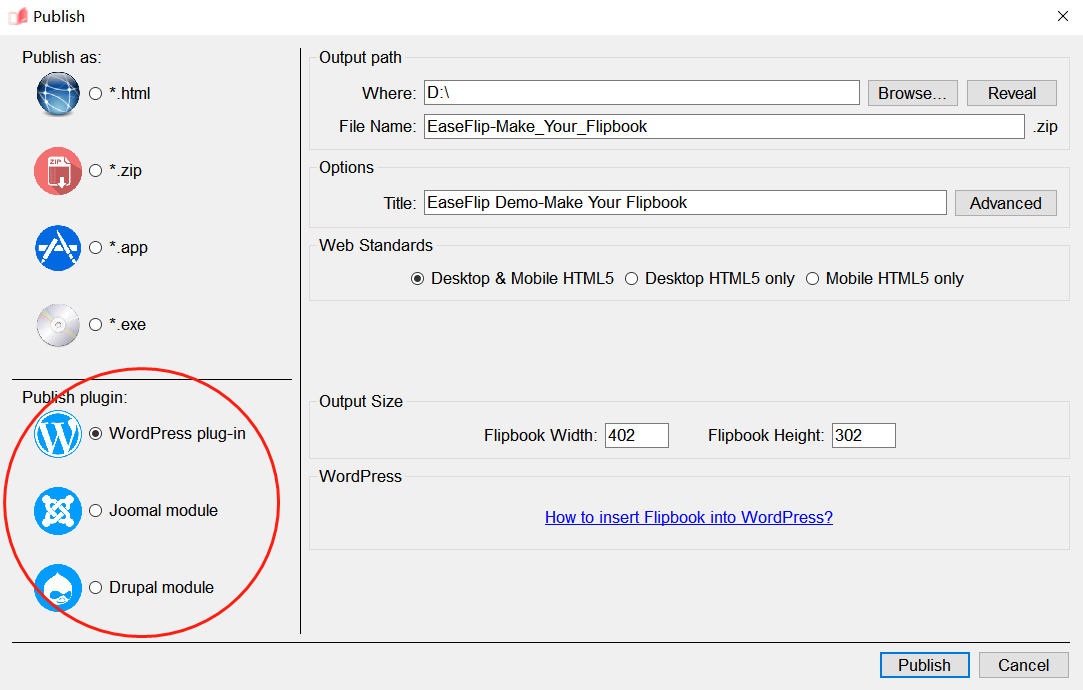
Na koniec kliknij „Opublikuj”, aby wydrukować flipbook w wybranej opcji.

Który powinienem wybrać? Publikacja lokalna czy internetowa?
Możesz się zastanawiać, jaką metodę publikacji wybrać, publikując flipbooka. Głównym celem wyboru metody publikacji powinni być czytelnicy, z którymi chcesz się podzielić. Jeśli chcesz po prostu udostępnić flipbook czytelnikom, których znasz, np. znajomym lub członkom rodziny, nie musisz nawet dodawać do niego hasła i po prostu wyprowadzać go jako plik lokalny do udostępnienia.
Jeśli jednak chcesz publikować online w celu udostępnienia innym osobom w Internet, lepiej byłoby zabezpieczyć flipbook hasłem przed publikacją przed opublikowaniem go jako wtyczki.
Zwróć uwagę, że tylko płatni użytkownicy EaseFlip mogą dodać hasło do flipbooka. Aby móc korzystać z niektórych funkcji oferowanych przez EaseFlip, musisz dokonać aktualizacji, aby zostać subskrybentem.
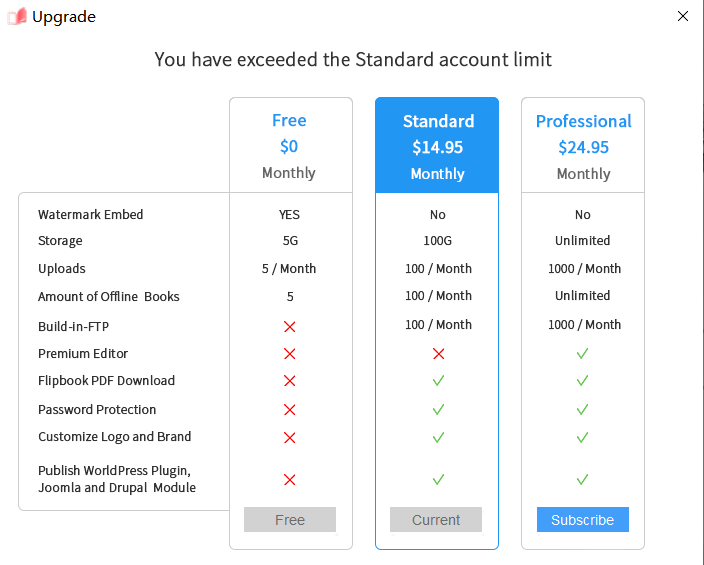
Na zakończenie
EaseFlip może łatwo przekonwertować PDF na flipbook do edycji i publikacji, którego funkcje są bardzo łatwe w użyciu. Zwróć jednak uwagę, że importowany plik PDF powinien być wolny od hasła, w przeciwnym razie najpierw musisz odblokować plik PDF . Ogólnie rzecz biorąc, EaseFlip to niezawodny konwerter i edytor flipbooków dla osób, które chcą tworzyć swoje flipbooki bez trudnych procesów.
Czy ten artykuł był pomocny? Dziękujemy za twoją opinię!
TAK Lub NIE

























